Създаване на флаш устройство за зареждане на Windows 10 в Linux

- 4240
- 141
- Ms. Jaime Wolff
Ако по една или друга причина се нуждаете от зареждане на Windows 10 (или друга версия на ОС), докато на съществуващия компютър само Linux (Ubuntu, Mint, други дистрибуции), можете лесно да го запишете.
В тези инструкции стъпка по стъпка около два начина за създаване на зареждане на флаш устройство на Windows 10 от Linux, които са подходящи за инсталиране в системата на UEFI, и за да инсталирате ОС в режим на наследство. Материалите също могат да бъдат полезни: Най -добрите програми за създаване на стартиращ флаш устройство, стартиращи се Windows 10.
Windows 10 зареждане на флаш устройство с помощта на woeusb
Първият начин за създаване на флаш устройство за зареждане на Windows 10 в Linux е да използвате безплатна програма на WoeUSB. Задвижването, създадено с неговата помощ, работи както в UEFI, така и в Legacy Mode.
За да инсталирате програмата, използвайте следните команди в терминала
SUDO ADD-APT-Репозитория PPA: Nilarimogard/WebUpd8 Sudo Aptate Sudo Apt Инсталиране на woeusb
Ако тези команди не са работили, опитайте тази опция:
Wget огледала.Ядро.Org/ubuntu/pool/iniverse/w/wxwidgets3.0/libwxgtk3.0-0v5_3.0.4+DFSG-3_AMD64.Deb sudo dpkg -i libwxgtk*_amd64.Deb Sudo Apt Update sudo apto-fix stroken install sudo aptall woeusb
След инсталирането процедурата ще бъде както следва:
- Стартирайте програмата.
- Изберете ISO изображението на диска в секцията „От изображение на дисковете“ (също така, ако желаете, можете да направите зареждане на флаш устройство от оптичен диск или монтирано изображение).
- В секцията „Целево устройство“ посочете флаш устройството, на което ще бъде записано изображението (данните от него ще бъдат изтрити).

- Натиснете бутона Инсталиране и изчакайте записа на зареждащото се флаш устройство.
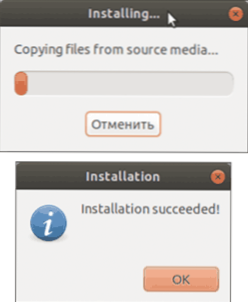
- Когато се появи грешка с 256 кода "Източникната среда е монтирана в момента", разклатете изображението на ISO с Windows 10.
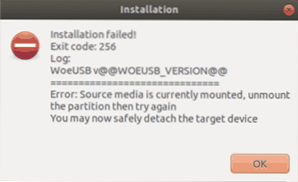
- Когато грешката "Target Device в момента е натоварено", четка и изключете флаш устройството, след което го свържете отново, обикновено помага. Ако не работи, опитайте се първо да го форматирате.
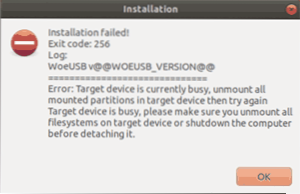
Процесът на запис е завършен за това, можете да използвате създадения USB устройство за инсталиране на системата.
Създаване на Windows 10 зареждане на флаш устройство в Linux без програми
Този метод е може би дори по -лесен, но е подходящ само ако планирате да стартирате от създаденото устройство в системата на UEFI и да инсталирате Windows 10 на GPT диска.
- Форматирайте USB флаш устройство в FAT32, например в приложението "Дискове" в Ubuntu.
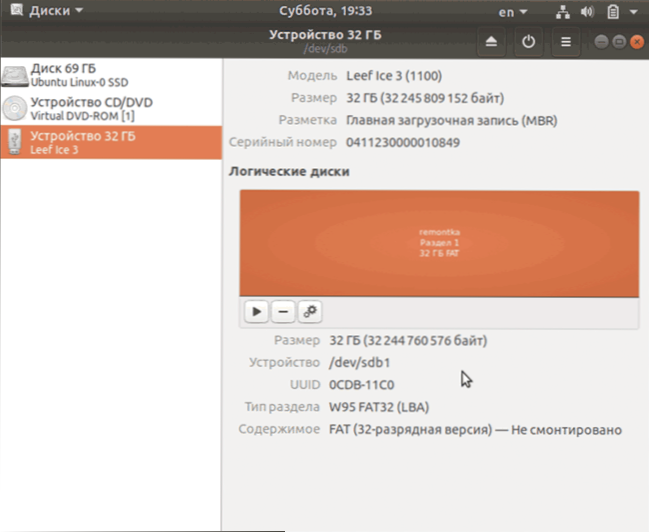
- Инсталирайте ISO изображението с Windows 10 и просто копирайте цялото му съдържание на форматирано USB флаш устройство.
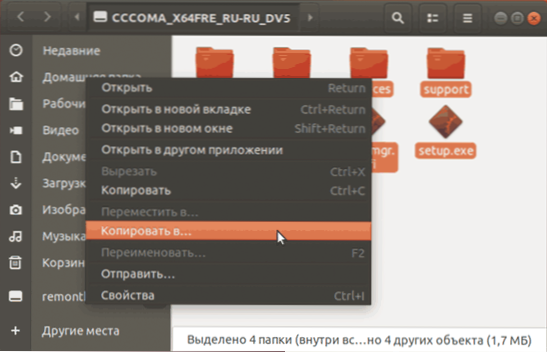
Windows 10 зареждане на флаш устройство за UEFI е готово и можете да го изтеглите без проблеми в режим EFI.
- « Грешка inet_e_resource_not_found в Microsoft Edge Windows 10
- Как да деактивирате Центъра за актуализиране на Windows 10 »

